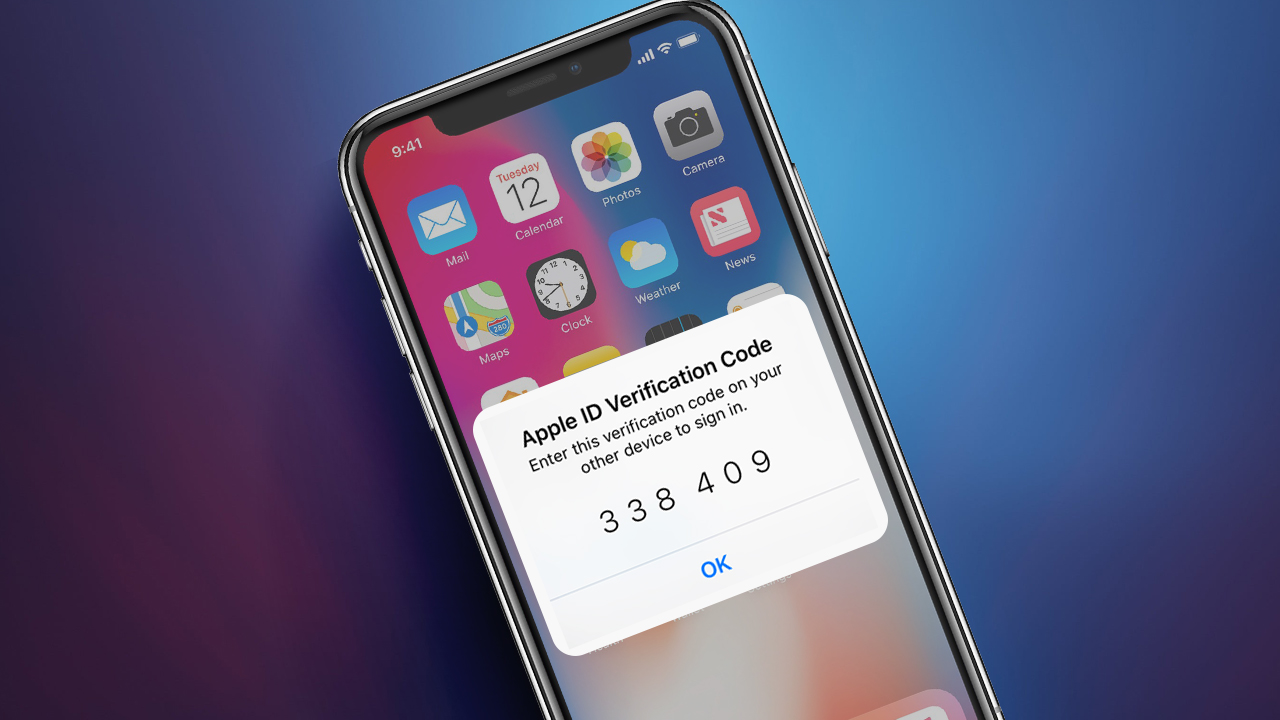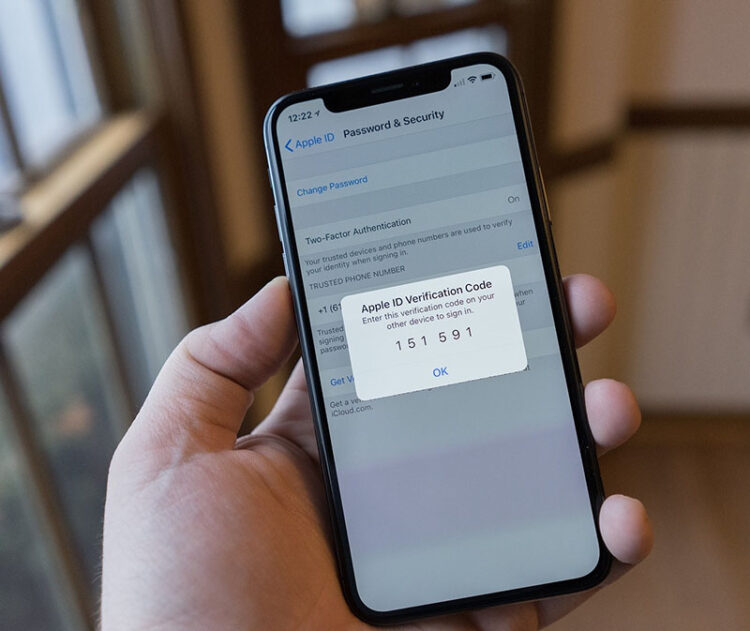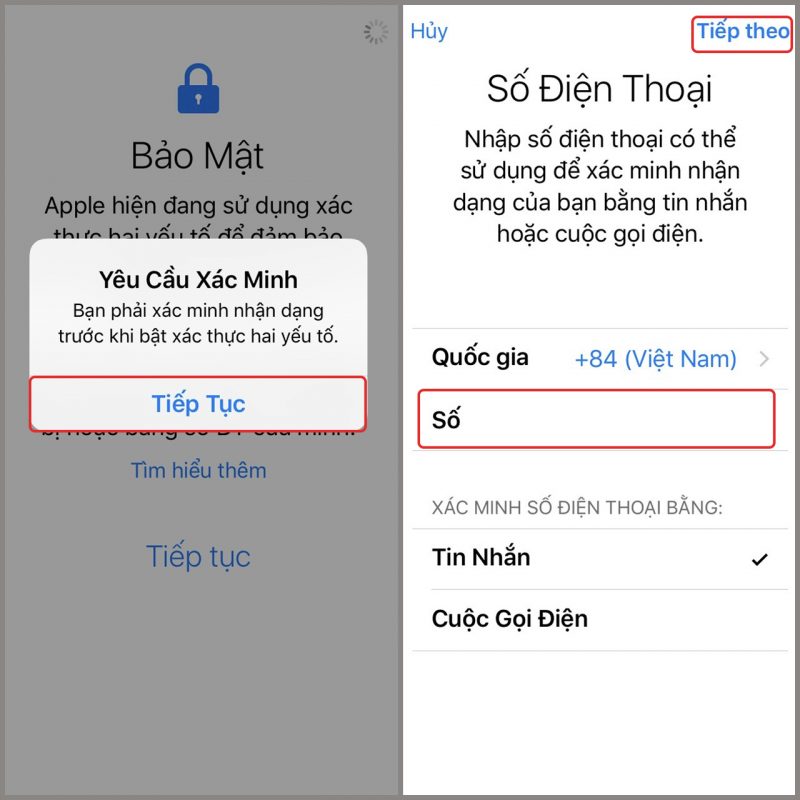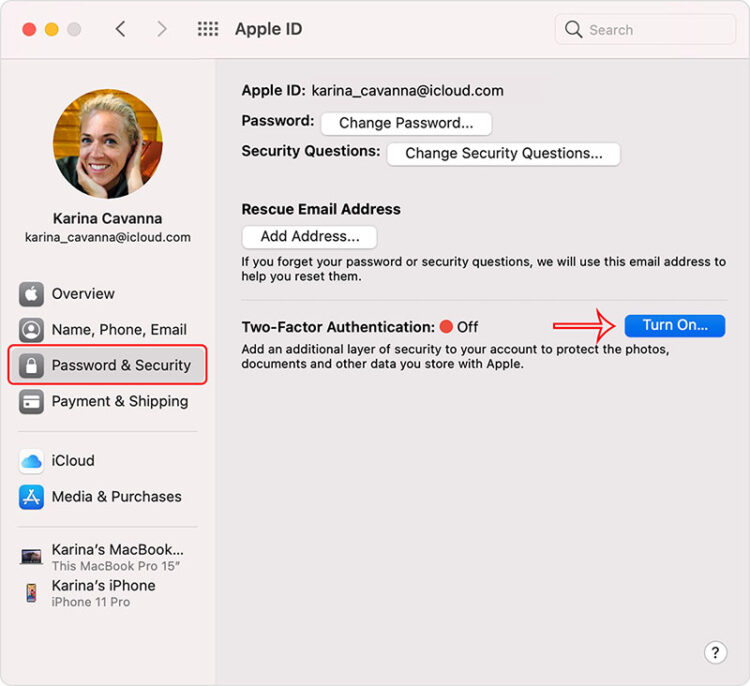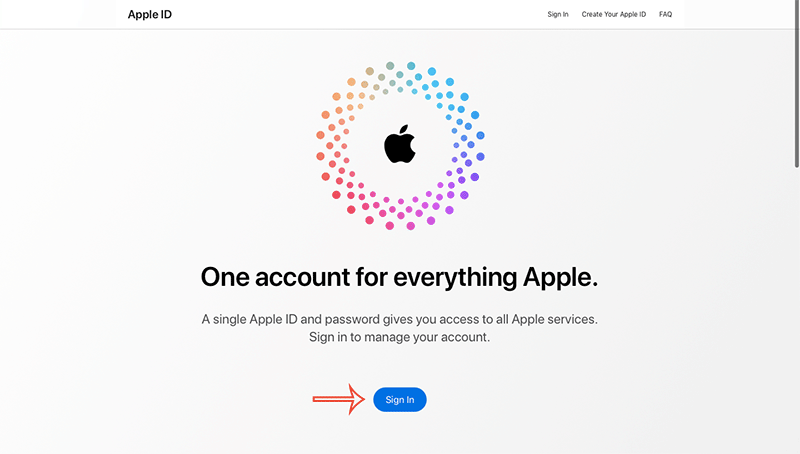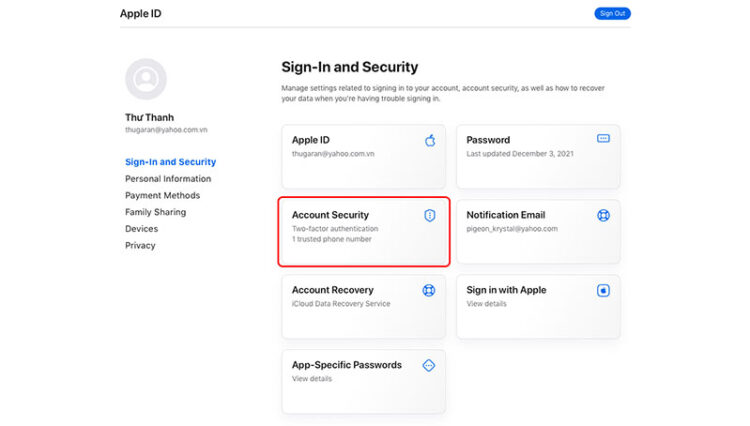Nếu muốn bảo vệ tài khoản Apple ID của bạn tốt hơn, xác thực hai yếu tố là một tính năng cần thiết, quan trọng trên những thiết bị nhà Apple. Ngay cả khi ai đó biết tài khoản của bạn, họ cũng phải cần xác nhận mã chính xác được gửi đến điện thoại. Bạn quan tâm xem ngay cách bật xác thực 2 yếu tố Apple ID trên iPhone rất dễ dàng, hữu ích.
Vì sao cần bật xác thực 2 yếu tố Apple ID
Vì Apple ID lưu trữ nhiều thông tin nên xác thực hai yếu tố mang lại những lợi ích sau:
- Ngăn người khác truy cập và thay đổi thông tin do Apple lưu trữ của bạn
- Ngăn người khác sử dụng tài khoản ngân hàng được liên kết để thực hiện thanh toán
- Ngăn cản người xấu đăng nhập vào ID Apple để đổi mật khẩu ID Apple, hay tắt Find my iPhone
Cách thức hoạt động xác thực 2 yếu tố Apple ID
Khi tính năng xác thực này được bật, chỉ bạn mới có thể truy cập tài khoản trên thiết bị và trang web đáng tin cậy. Khi bạn đăng nhập vào một thiết bị mới lần đầu tiên, bạn cần cung cấp hai thông tin: mật khẩu ID Apple và mật mã gồm 6 chữ số của bạn sẽ tự động xuất hiện trên thiết bị hoặc số điện thoại đáng tin cậy của bạn.
Khi bạn đã đăng nhập thành công, Apple sẽ không yêu cầu bạn nhập lại mã xác minh trừ khi bạn đăng xuất hoàn toàn, xóa thiết bị và thay đổi mật khẩu của mình. Nếu bạn sử dụng máy tính để đăng nhập bằng ID Apple của mình, hãy chọn tin cậy vào trình duyệt đó để bạn không bị nhắc nhập mã vào lần sau.
Một số lưu ý bật xác thực 2 yếu tố
- Khi bạn tạo tài khoản Apple ID mới trên thiết bị chạy iOS / iPadOS 13.4 và macOS 10.15.4 trở lên, xác thực hai yếu tố sẽ tự động được bật và không thể tắt được.
- Đối với các phiên bản cập nhật cần thực hiện thủ công, bạn chỉ có 2 tuần để hủy kích hoạt chúng sau khi kích hoạt. Để chọn không tham gia, hãy làm theo hướng dẫn trong email mà Apple đã gửi cho bạn!
- Trang bị thêm khóa khôi phục /Recovery key nếu bạn không thể xác thực hoặc không nhớ mật khẩu.
Cách bật tính năng xác thực 2 yếu tố Apple ID
Cách bật tính năng xác thực 2 yếu tố Apple ID trên iPhone & iPad
Lưu ý:
- Đối với tài khoản Apple ID được tạo trên thiết bị chạy iOS / iPadOS 13.4 trở lên và macOS 10.15.4 trở lên sẽ tự động bật xác thực hai yếu tố.
- Đối với tài khoản thực hiện thủ công, không được cài đặt sẵn. Bạn chỉ có 2 tuần để hủy kích hoạt chúng.
Bước 1. Mở “Cài đặt” trên iPhone của bạn và sau đó nhấn vào tài khoản Apple ID của bạn.

Bước 2. Chọn mục “Mật khẩu & Bảo mật” rồi nhấp vào Bật xác thực hai yếu tố.
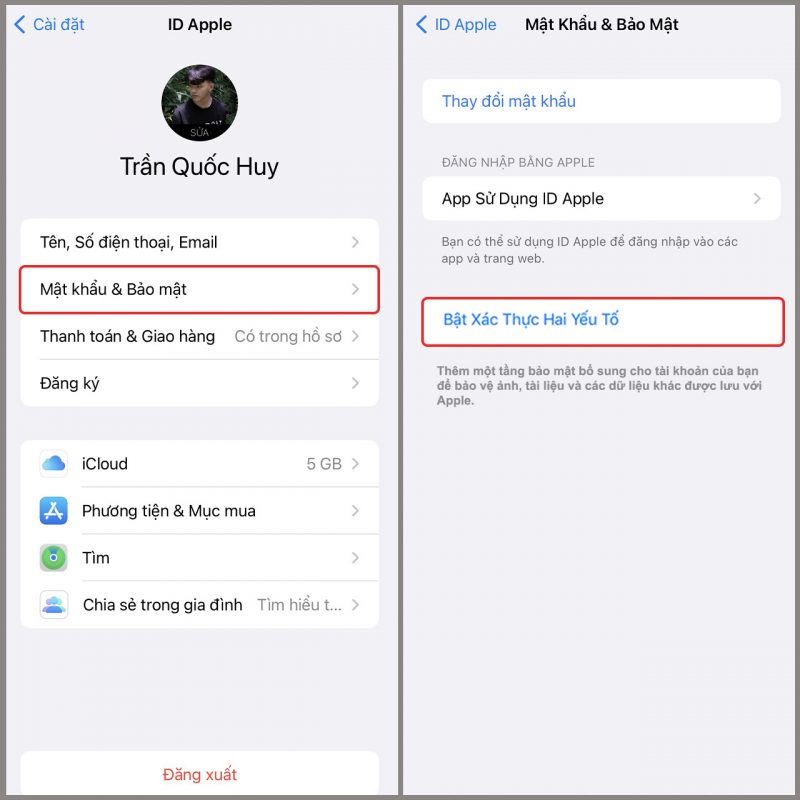
Bước 3. Lúc này, thông báo “Yêu Cầu Xác Minh” sẽ xuất hiện => chọn “Tiếp tục”. Sau đó nhập số điện thoại gửi mã xác nhận và nhấn Tiếp theo để hoàn tất.
Cách bật tính năng xác thực 2 yếu tố Apple ID trên máy Mac
Bước 1. Nhấn vào biểu tượng Apple ở góc màn hình => chọn “System Preferences” -=> chọn “Apple ID”.
Bước 2. Trong “Mật khẩu & Bảo mật” (Password & Security) => Nhấp vào nút “Bật trong Yếu tố Xác thực Hai yếu tố” (Turn On ở Two-Factor).
Nếu bạn đang sử dụng máy Mac chạy macOS Mojave hoặc phiên bản cũ hơn, hãy làm theo các bước sau:
Bước 1. Nhấp vào biểu tượng Apple ở góc màn hình => Nhấp chọn vào “System Preferences” => Rồi nhấp chọn “iCloud”.
Bước 2. Nhấp vào nút “Chi tiết tài khoản” (Account Details) => chọn trang “Bảo mật” (Security) => nhấp vào “Bật xác thực hai yếu tố” (Turn on Two-Factor Authentication) nếu bạn chưa bật tính năng này.
Cách bật tính năng xác thực 2 yếu tố Apple ID trên trang web
Bước 1. Truy cập appleid.apple.com => nhấp vào nút Đăng nhập và đăng nhập vào tài khoản Apple ID của bạn.
Bước 2. Nhấp vào “Bảo mật tài khoản” (Account Security) để kiểm tra xem tính năng xác thực hai yếu tố đã được bật chưa.
Bước 3. Kiểm tra thông tin về những số điện thoại đáng tin cậy nhất.
Tạm kết
Như vậy, với tính năng xác thực hai yếu tố này. Thiết bị Apple của bạn đã được nâng cấp lên một cấp độ bảo mật khác kiên cố tốt hơn. Điều này khiến việc đăng nhập hoặc thay đổi thông tin tài khoản Apple ID của bạn trở nên khó khăn hơn nếu bạn không phải là chủ sở hữu.
Bạn muốn mua iPhone giá tốt HCM? Hãy ghé qua Cửa hàng Phát Thành để đảm bảo bạn mua được iPhone chính hãng 100%. Chúng tôi là địa chỉtin cậy được khách hàng đánh giá cao. Bạn nào quan tâm thì liên hệ Alo ngay 0797 097 097 để đượv tư vấn, báo giá iPhone với giá tốt nhất và nhận nhiều ưu đãi hấp dẫn!
Thông tin liên hệ
Cửa hàng Phát Thành Store
Địa chỉ: 167 Nguyễn Thiện Thuật, Phường 1, Quận 3, Hồ Chí Minh
Điện thoại: 0797 097 097
Website: https://iphonecugiare.com/